CAD等分快捷键?
设·集合小编 发布时间:2023-02-14 11:05:14 492次最后更新:2024-03-08 10:23:46
工具/软件
电脑型号:联想(Lenovo)天逸510S
操作系统:Windows7
软件名称:CAD
步骤/教程
CAD中等分线段分为两种:定数等分和定距等分。 定数等分:命令是DIVIDE,快捷键是DIV。定距等分:命令是MEASURE,快捷键是ME。
1、首先打开CAD界面。选择“绘图”——“点”,这时,就可以看到了。如下图。
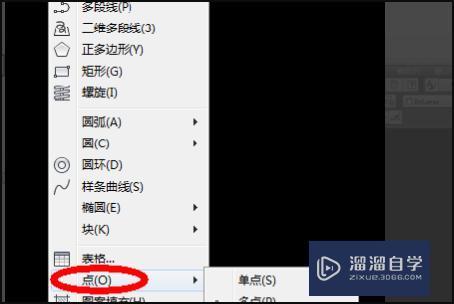
2、定距等分。如下图,是一根长为300mm 的线段。

3、先要设置点的大小。选择“格式”——“点样式”。如下图。矩形框是我要选择的点。这里有必要解释一下选择点的目的,主要是为了便于观看已经定距等分好的线段。等确定了点之后,在点附近做好图之后,再把点删掉就好了。

4、输入快捷键 me,按“enter”键。这时选择直线,就会出现输入定距等分的距离。

5、输入自己要定距等分的距离,假设是50mm,如下图,就会出现6个点了。这样定距等分就完成了。
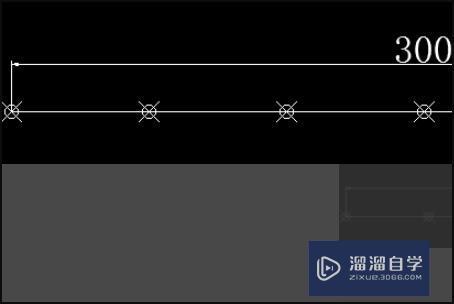
- 上一篇:CAD怎样实现区域覆盖?
- 下一篇:CAD图形如何进行恢复?
相关文章
广告位


评论列表